LẮP ĐẶT CAMERA CHỐNG TRỘM ĐÀ NẴNG nhận được nhiều câu hỏi từ khách hàng về việc làm sao để xem camera Imou trên máy tính hoặc laptop. Dù camera Imou chủ yếu được thiết kế để hoạt động trên điện thoại, nhưng bạn vẫn có thể xem trên máy tính nếu biết cách thiết lập đúng.
Bài viết sau sẽ hướng dẫn bạn từng bước để xem camera Imou dễ dàng và mượt mà trên cả hệ điều hành Windows lẫn MacOS.
Tại sao nên xem camera Imou trên máy tính?
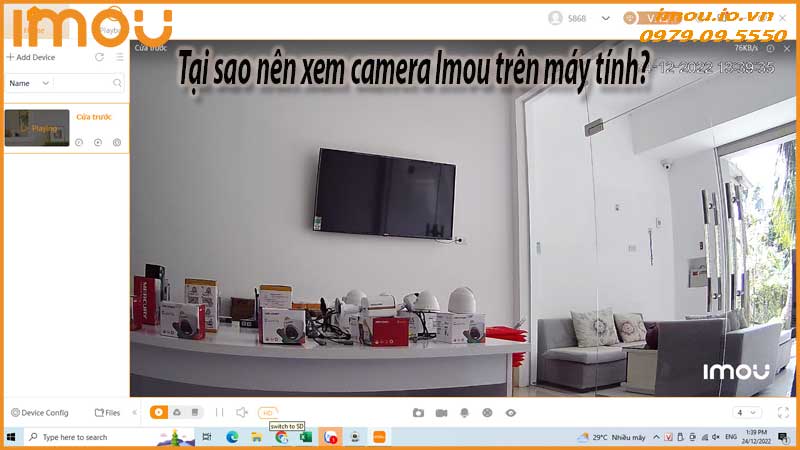
Dùng máy tính để xem camera Imou mang lại nhiều lợi ích trong công việc và đời sống. Màn hình lớn giúp quan sát rõ nét hơn, đặc biệt phù hợp khi bạn cần giám sát nhiều camera cùng lúc hoặc theo dõi trong thời gian dài.
Máy tính cũng hoạt động ổn định, không bị ngắt kết nối như một số dòng điện thoại. Ngoài ra, việc lưu trữ hình ảnh hoặc trích xuất video từ camera trên máy tính cũng dễ dàng hơn.
Hai cách chính để xem camera Imou trên máy tính
Bạn có thể chọn một trong hai phương pháp sau để kết nối camera Imou với máy tính:
Xem camera qua phần mềm chính thức Imou Life (PC client)
Xem trực tiếp qua trình duyệt web bằng tài khoản cloud của Imou
Mỗi cách đều có ưu điểm riêng, tùy vào nhu cầu sử dụng mà bạn chọn phương pháp phù hợp.
Cách xem camera Imou bằng phần mềm Imou Life trên máy tính
Tải phần mềm Imou Life PC Client
Đầu tiên, truy cập website chính thức của Imou tại https://www.imoulife.com. Vào mục “Support” hoặc “Download Center” và tìm phần mềm “Imou Life for PC”.
Chọn đúng phiên bản phù hợp với hệ điều hành của bạn (Windows hoặc MacOS) rồi tải về.
Sau khi tải xong, bạn tiến hành cài đặt như các phần mềm thông thường.
Đăng nhập vào phần mềm
Mở phần mềm Imou Life trên máy tính và đăng nhập bằng tài khoản mà bạn đã dùng để cài đặt camera trên điện thoại.
Lưu ý: Bạn phải dùng cùng tài khoản thì hệ thống mới đồng bộ thiết bị giữa điện thoại và máy tính.
Nếu chưa có tài khoản, hãy tạo mới và cài camera từ đầu bằng ứng dụng Imou Life trên điện thoại trước.
Thêm thiết bị vào phần mềm
Sau khi đăng nhập thành công, hệ thống sẽ tự động hiển thị danh sách thiết bị đã kết nối. Bạn chỉ cần chọn camera muốn xem và bấm vào để xem trực tiếp.
Bạn cũng có thể đổi tên thiết bị, chia nhỏ màn hình để xem nhiều camera cùng lúc, hoặc xem lại video đã lưu nếu có thẻ nhớ hoặc cloud.
Xem camera Imou qua trình duyệt web
Nếu không muốn cài phần mềm, bạn có thể truy cập hệ thống cloud của Imou qua trình duyệt web.
Truy cập trang web cloud của Imou
Mở trình duyệt và truy cập địa chỉ: https://www.imoulife.com
Chọn “Sign in” ở góc phải màn hình. Đăng nhập bằng tài khoản Imou của bạn.
Sau khi đăng nhập, hệ thống sẽ hiển thị danh sách các camera đã cài trước đó. Nhấn vào thiết bị để xem trực tiếp hoặc xem lại video.
Lưu ý khi xem trên trình duyệt
Không phải tất cả trình duyệt đều hỗ trợ xem video từ camera. Tốt nhất bạn nên dùng trình duyệt Chrome hoặc Microsoft Edge mới nhất để tránh lỗi hiển thị.
Trong lần đầu tiên, trình duyệt có thể yêu cầu bạn cấp quyền truy cập video hoặc tải thêm tiện ích mở rộng. Hãy chấp nhận nếu có yêu cầu để hệ thống hoạt động trơn tru.
Một số vấn đề thường gặp khi xem camera Imou trên máy tính
Không thấy camera sau khi đăng nhập
Đảm bảo bạn dùng đúng tài khoản đã đăng ký camera trên điện thoại. Nếu khác tài khoản, hệ thống sẽ không hiển thị thiết bị.
Phần mềm báo lỗi mạng hoặc offline
Kiểm tra kết nối internet trên cả máy tính lẫn camera. Đảm bảo camera vẫn được kết nối wifi và hiển thị online trong ứng dụng điện thoại.
Không xem được qua trình duyệt web
Có thể do trình duyệt chặn quyền truy cập hoặc không tương thích. Hãy thử đổi sang trình duyệt khác, cập nhật trình duyệt hoặc dùng phần mềm Imou PC Client thay thế.
Không xem lại được video cũ
Việc xem lại yêu cầu camera phải có thẻ nhớ hoặc đăng ký gói lưu trữ cloud. Nếu không có một trong hai, bạn chỉ có thể xem trực tiếp.
Lưu ý khi sử dụng máy tính để xem camera

Ưu tiên dùng mạng dây
Khi xem camera qua máy tính, bạn nên kết nối máy tính bằng dây mạng để ổn định hơn so với wifi.
Tắt ứng dụng không cần thiết
Việc mở quá nhiều ứng dụng cùng lúc khiến máy tính chậm và ảnh hưởng đến chất lượng xem video.
Đảm bảo camera luôn online
Camera phải luôn kết nối wifi ổn định mới có thể xem trên máy tính. Bạn nên kiểm tra kết nối định kỳ hoặc dùng bộ kích sóng nếu nhà có nhiều tầng.
Thường xuyên cập nhật phần mềm
Cả phần mềm trên máy tính và ứng dụng điện thoại đều cần cập nhật để tránh lỗi và tăng độ bảo mật.
Có nên dùng phần mềm của bên thứ ba để xem camera Imou?
Một số người dùng muốn sử dụng phần mềm khác ngoài Imou để xem camera. Tuy nhiên, điều này không được khuyến khích vì:
Camera Imou dùng hệ thống mã hóa riêng, nên chỉ hoạt động ổn định trên phần mềm chính hãng
Sử dụng phần mềm không chính thức có thể gây lỗi, mất kết nối hoặc rò rỉ dữ liệu
Chỉ dùng phần mềm chính hãng mới đảm bảo đầy đủ tính năng như phát hiện chuyển động, thông báo qua email, lưu trữ đám mây
Do đó, LẮP ĐẶT CAMERA CHỐNG TRỘM ĐÀ NẴNG khuyên bạn nên trung thành với phần mềm Imou chính thức để bảo đảm an toàn và ổn định.
Xem camera Imou trên máy tính đơn giản và tiện lợi
Dù được thiết kế ưu tiên cho điện thoại, nhưng camera Imou vẫn hoạt động tốt trên máy tính nếu bạn biết cách sử dụng đúng.
Chỉ cần cài phần mềm Imou PC Client hoặc truy cập qua trình duyệt web, bạn có thể giám sát nhà cửa, cửa hàng hoặc công ty một cách chuyên nghiệp hơn trên màn hình lớn.
Nếu bạn chưa từng cài đặt, hãy làm theo các bước trong bài viết này. Trong trường hợp gặp lỗi hoặc không xem được, hãy liên hệ với dịch vụ lắp đặt camera tại Đà Nẵng để được hỗ trợ miễn phí tận nơi trong khu vực Đà Nẵng.
Xem thêm:
